Popravite Nemogoče namestiti DirectX v operacijskem sistemu Windows 10
Miscellanea / / November 28, 2021
Če ne morete namestiti DirectX na Windows 10, ne skrbite, saj bomo danes razpravljali o tem, kako odpraviti to težavo. Zdi se, da je najpogostejši vzrok težave ta, da .NET Framework morda moti DirectX in povzroča težave pri namestitvi DirectX.
S spremembo tehnologije so ljudje začeli uporabljati naprave, kot so prenosni računalniki, tablice, telefoni itd. Naj bo to plačevanje računov, nakupovanje, zabava, novice ali katera koli druga podobna dejavnost, vse to je postalo lažje zaradi vpetosti interneta v naše vsakdanje življenje. Povečala se je uporaba naprav, kot so telefoni, prenosniki in podobne naprave. Zanimanje potrošnikov za te naprave se je povečalo. Zaradi tega smo bili priča številnim novim posodobitvam, ki izboljšujejo uporabniško izkušnjo.
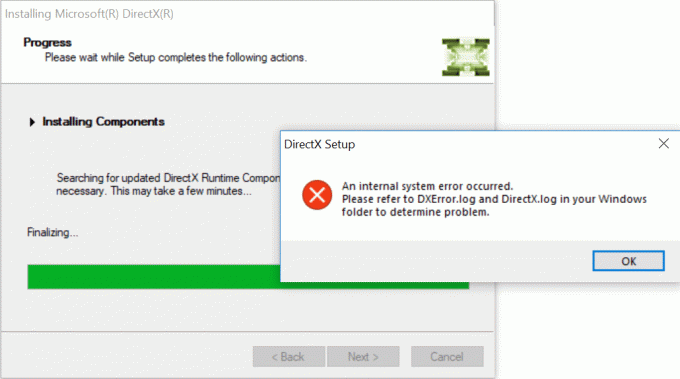
Ta uporabniška izkušnja se je izboljšala pri vseh vrstah storitev, vključno z igrami, videoposnetki, večpredstavnostjo in še veliko več. Ena takih posodobitev, ki je bila lansirana poleg operacijskega sistema Windows v zadnji izdaji, je DirectX. DirectX je podvojil uporabniško izkušnjo na področju iger, večpredstavnosti, videoposnetkov itd.
DirectX
DirectX je aplikacijski programski vmesnik (API) za ustvarjanje in upravljanje grafičnih slik in večpredstavnostnih učinkov v aplikacijah, kot so igre ali aktivne spletne strani, ki se izvajajo v operacijskem sistemu Microsoft Windows. Če želite zagnati DirectX z operacijskim sistemom Windows, ne boste potrebovali nobenih zunanjih zmogljivosti. Zahtevana zmogljivost je vključena v različne spletne brskalnike v operacijskem sistemu Windows. Prej je bil DirectX omejen na določena področja, kot so DirectSound, DirectPlay, vendar je z nadgrajenim sistemom Windows 10 tudi DirectX je bil nadgrajen na DirectX 13, 12 in 10, zaradi česar je postal bistven del operacijskega sistema Microsoft Windows sistem.
DirectX ima svoje Komplet za razvoj programske opreme (SDK), ki je sestavljen iz izvajalskih knjižnic v binarni obliki, dokumentacije in glav, ki se uporabljajo pri kodiranju. Ti SDK so brezplačni za prenos in uporabo. Ampak včasih, ko poskušaš namestite te SDK-je ali DirectX v sistemu Windows 10 se soočate z napakami. To je lahko posledica določenih razlogov, kot so navedeni spodaj:
- Internetna korupcija
- Internet ne deluje pravilno
- Sistemske zahteve se ne ujemajo ali ne izpolnjujejo
- Najnovejša posodobitev sistema Windows ne podpira
- Zaradi napake v sistemu Windows morate znova namestiti DirectX Windows 10
Zdaj se morda sprašujete, kaj lahko storite, če se soočate s katero koli od teh težav in ne morete namestiti DirectX v svoj Windows 10. Če se soočate s podobno težavo, je ta članek za vas. V tem članku je naštetih več metod, s katerimi boste morda lahko brez napak namestili DirectX v Windows 10.
Vsebina
- Popravite Nemogoče namestiti DirectX v operacijskem sistemu Windows 10
- 1. Prepričajte se, da so vse sistemske zahteve izpolnjene
- 2. Preverite svojo različico DirectX v sistemu Windows 10
- 3. Posodobite gonilnik grafične kartice
- 4. Znova namestite eno od prejšnjih posodobitev
- 5. Prenesite Visual C++ Redistributable
- 6. Namestite .Net Framework z ukaznim pozivom
Popravite Nemogoče namestiti DirectX v operacijskem sistemu Windows 10
Kot vsi veste, je DirectX ključni del sistema Windows 10, saj ga zahtevajo številne večpredstavnostne aplikacije. Prav tako je sestavni del vseh operacijskih sistemov Windows, tako da, če se soočate s kakršno koli težavo, povezano z DirectX, lahko povzroči, da se vaša najljubša aplikacija ustavi. Torej, z uporabo spodaj navedenih metod, lahko odpravite napako, povezano z Nemogoče namestiti DirectX v operacijskem sistemu Windows 10, to bo morda lahko rešilo vse vaše težave, povezane z DirectX. Preizkusite spodaj navedene metode enega za drugim, dokler težave z namestitvijo DirectX ne odpravite.
1. Prepričajte se, da so vse sistemske zahteve izpolnjene
DirectX je napredna funkcija in vsi računalniki je morda ne bodo mogli pravilno namestiti. Za pravilno namestitev DirectX v računalnik mora vaš računalnik izpolnjevati nekatere obvezne zahteve.
Spodaj so navedene zahteve za namestitev DirectX na vaš računalnik:
- Vaš sistem Windows mora biti vsaj 32-bitni operacijski sistem
- Grafična kartica mora biti združljiva z vašo različico DirectX, ki jo nameščate
- RAM in CPU morata imeti dovolj prostora za namestitev DirectX
- NET Framework 4 mora biti nameščen v vašem računalniku
Če katera od zgornjih zahtev ni izpolnjena, ne boste mogli namestiti DirectX na svoj računalnik. Če želite preveriti te lastnosti vašega računalnika, sledite spodnjim korakom:
1. Desni klik na Ta računalnik ikona. Pojavi se meni.
2. Kliknite na Lastnosti možnost iz kontekstnega menija z desnim klikom.

3. Prikazalo se bo okno sistemskih lastnosti.
Po zaključku zgoraj omenjenih korakov boste izvedeli, ali so izpolnjene vse osnovne zahteve za namestitev DirectX na vaš računalnik ali ne. Če niso izpolnjene vse zahteve, najprej izpolnite vse osnovne zahteve. Če so izpolnjene vse osnovne zahteve, poskusite z drugimi metodami popravite težavo Ni mogoče namestiti DirectX v sistemu Windows 10.
2. Preverite svojo različico DirectX v sistemu Windows 10
Včasih, ko poskušate namestiti DirectX na Windows 10, tega ne morete storiti, saj je DirectX12 vnaprej nameščen na večini računalnikov z operacijskim sistemom Windows 10.
Če želite preveriti, ali je DirectX vnaprej nameščen v vašem sistemu Windows 10 in če je nameščen, katera različica DirectX je tam, morate slediti spodnjim korakom:
1.Odpri dxdiag na vašem računalniku tako, da ga poiščete z uporabo iskalna vrstica.
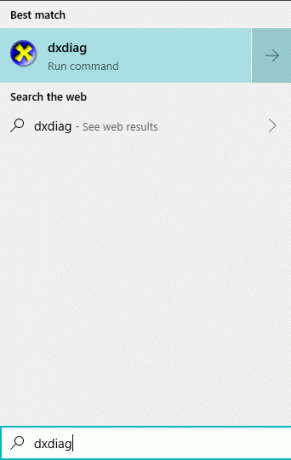
2.Če najdete rezultat iskanja, to pomeni, da je DirectX nameščen na vašem računalniku. Če želite preveriti njegovo različico, pritisnite gumb za vnos na vrhu rezultata iskanja. Diagnostično orodje DirectX se bo odprlo.
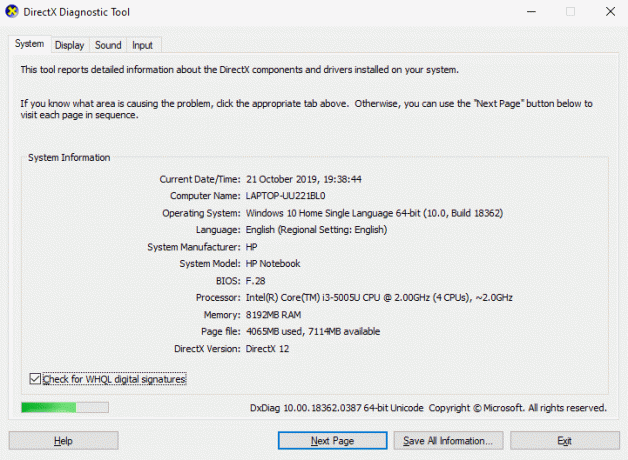
3. Obiščite Sistem s klikom na sistemm zavihek na voljo v zgornjem meniju.
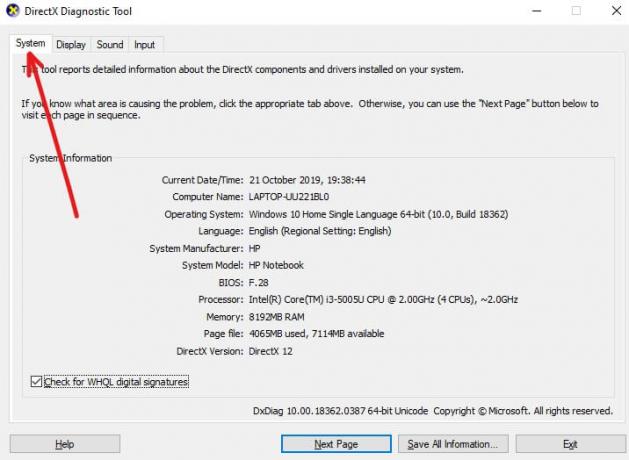
4. Poiščite Različica DirectX kjer boste našli različico DirectX, nameščeno na vašem računalniku. Na zgornji sliki je nameščen DirectX 12.
3. Posodobite gonilnik grafične kartice
Možno je, da ne morete namestiti DirectXa na vaš Windows 10 težava nastane zaradi zastarele ali poškodovane grafike gonilniki kartic, kot veste, je DirectX povezan z večpredstavnostjo in vsaka težava z grafično kartico bo povzročila napako pri namestitvi.
Torej, s posodobitvijo gonilnika grafične kartice lahko odpravite napako pri namestitvi DirectX. Če želite posodobiti gonilnik grafične kartice, sledite spodnjim korakom:
1.Odpri Upravitelj naprav tako, da ga poiščete s pomočjo iskalna vrstica.

2. Pritisnite na gumb za vnos na vrhu rezultata iskanja. Upravitelj naprav se bo odprlo.
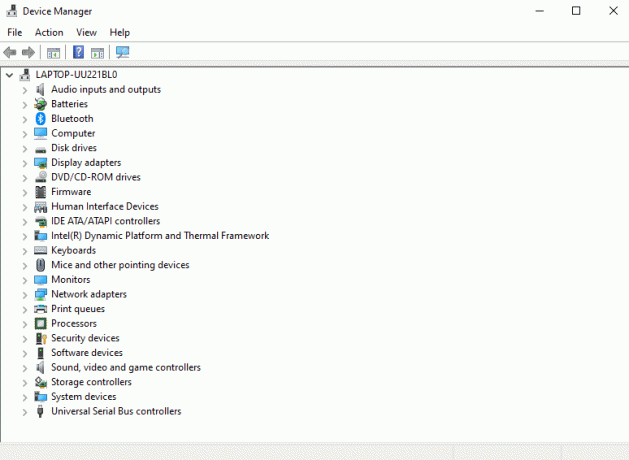
3.Pod Upravitelj naprav, poiščite in kliknite Adapterji zaslona.
4. Pod Display adapterji, z desno tipko miške kliknite svojo grafično kartico in kliknite na Posodobite gonilnik.
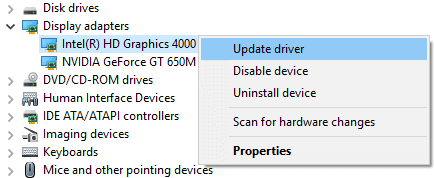
5.Izberite Samodejno poiščite posodobljeno programsko opremo gonilnika možnost, da lahko vaš Windows išče posodobitve, ki so samodejno na voljo za izbrani gonilnik.

6. Vaš Windows bo začnite iskati posodobitve.
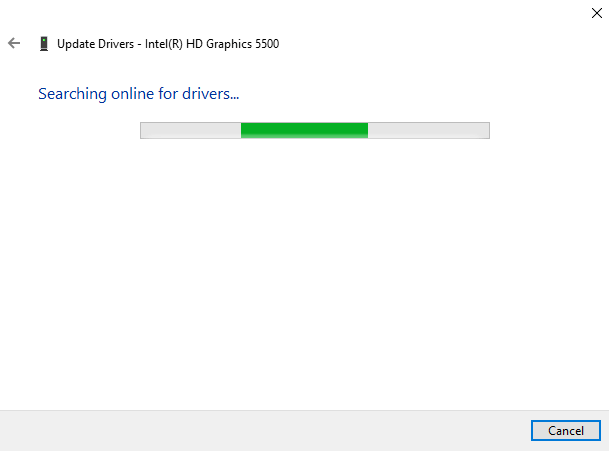
7. Če Windows najde posodobitev, jo bo samodejno začel posodabljati.
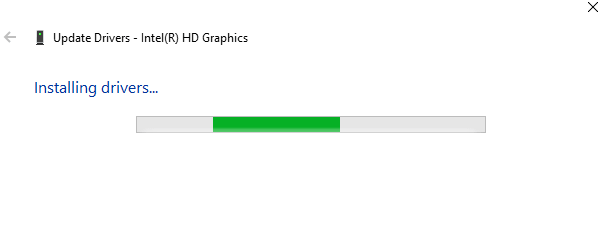
8. Po tem, ko ima Windows uspešno posodobil vaš gonilnik, se bo prikazalo spodnje pogovorno okno s sporočilom, da Windows je uspešno posodobil vaše gonilnike.
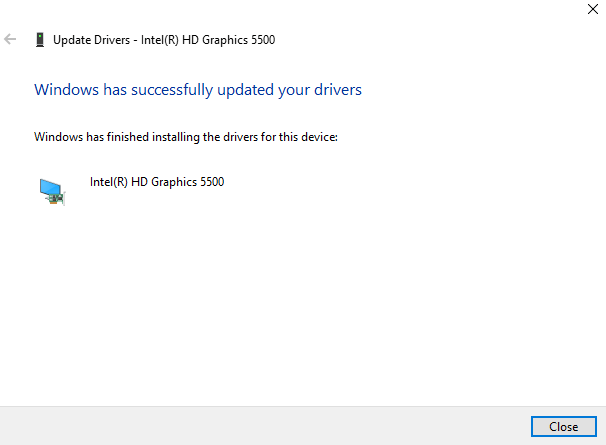
9.Če za gonilnik ni na voljo nobena posodobitev, se bo prikazalo spodnje pogovorno okno s sporočilom, da najboljši gonilniki za vašo napravo so že nameščeni.
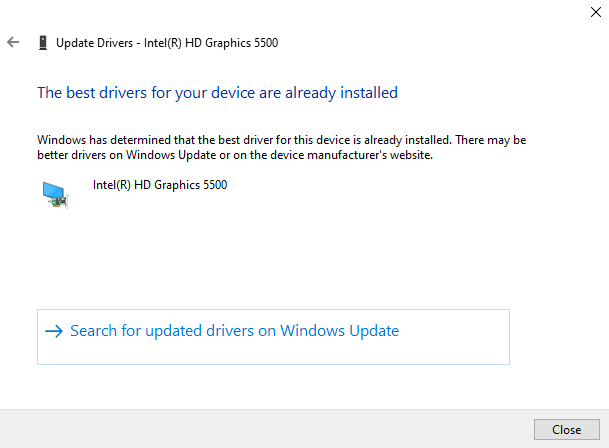
10. Ko se gonilnik grafične kartice uspešno posodobi, znova zaženite računalnik.
Ko dokončate zgoraj navedene korake, poskusite ob ponovnem zagonu računalnika namestite DirectX na svoj Windows 10 ponovno.
4. Znova namestite eno od prejšnjih posodobitev
Včasih prejšnje posodobitve povzročajo težave pri namestitvi DirectX v operacijskem sistemu Windows 10. Če je temu tako, morate odstraniti prejšnje posodobitve in jih nato znova namestiti.
Če želite odstraniti prejšnje posodobitve, sledite spodnjim korakom:
1. Pritisnite tipko Windows + I, da odprete Nastavitve in kliknite Posodobitev in varnost možnost.

2. V levem meniju kliknite na Posodobitev sistema Windows možnost.
3. Nato pod statusom posodobitve kliknite na Oglejte si zgodovino nameščenih posodobitev.

4.Pod Oglejte si zgodovino posodobitev, kliknite na Odstranite posodobitve.
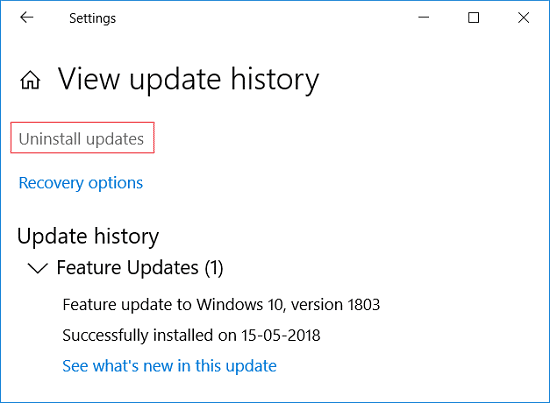
5. Odprla se bo stran z vsemi posodobitvami. Iskati morate Posodobitev DirectX, nato pa ga lahko odstranite z z desno miškino tipko kliknite to posodobitev in izbiro možnost odstranitve.
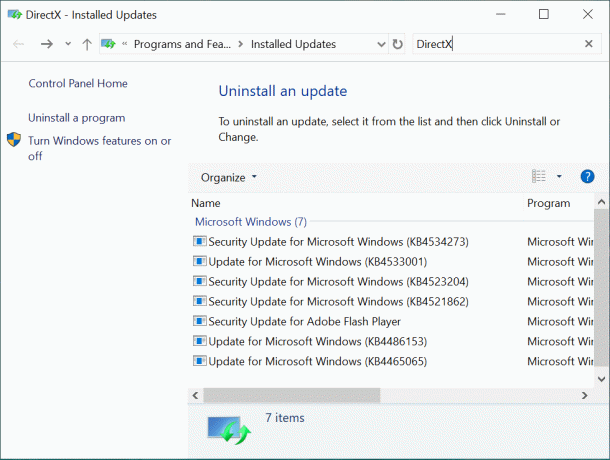
6. Enkrat posodobitev je odstranjena, ponovni zagon vaš računalnik.
Ko dokončate zgornje korake, bo vaša prejšnja posodobitev po ponovnem zagonu računalnika odstranjena. Zdaj poskusite namestiti DirectX na Windows 10 in morda boste to lahko storili.
5. Prenesite Visual C++ Redistributable
Visual C++, ki ga je mogoče redistribuirati, je bistvena komponenta DirectX Windows 10. Torej, če naletite na kakršno koli napako med nameščanjem DirectX na vaš Windows 10, je morda povezan z Visual C++, ki ga je mogoče redistribuirati. S prenosom in ponovno namestitvijo Visual C++, ki je na voljo za nadaljnjo distribucijo za Windows 10, boste morda lahko odpravili težave pri namestitvi DirectX.
Če želite prenesti in znova namestiti vizualni C++, ki ga je mogoče redistribuirati, sledite spodnjim korakom:
1. Pojdite na Microsoftovo spletno mesto za prenos paketa Visual C++ za nadaljnjo distribucijo.
2. Odprl se bo spodnji zaslon.

3. Kliknite na Gumb za prenos.

4.The stran prikazano spodaj se bo odprlo.

5.Izberite prenesete glede na vaš operacijski sistem to je, če imaš a 64-bitni operacijski sistem potem potrdite potrditveno polje zraven x64.exe in če imate a 32-bitni operacijski sistem potem potrdite potrditveno polje zraven vc_redist.x86.exe in kliknite Naslednji gumb, ki je na voljo na dnu strani.
6. Tvoja izbrana različica vizualnega C++, ki ga je mogoče redistribuirati začnite prenašati.

7. Ko je prenos končan, dvojni klik na preneseni datoteki.

8. Po zaključku zgornjih korakov poskusite znova namestite DirectX na svoj Windows 10 in se lahko namesti brez napake.
6. Namestite .Net Framework z ukaznim pozivom
.Net Framework je tudi eden od pomembnih delov DirectX in morda se boste soočili z napako pri namestitvi DirectX zaradi .Net Framework. Zato poskusite rešiti težavo z namestitvijo .Net Framework. .Net Framework lahko enostavno namestite z ukaznim pozivom.
Če želite namestiti .Net Framework z ukaznim pozivom, sledite spodnjim korakom:
1. Išči ukazni poziv z iskanjem v meniju Start.
2. Desni klik v ukaznem pozivu iz rezultata iskanja in izberite Zaženi kot skrbnik možnost.

3.Kliknite na da na zahtevo za potrditev in Skrbniški ukazni poziv se bo odprlo.
4. Vnesite ukaz, omenjen spodaj v ukazni vrstici in pritisnite gumb Enter.
DISM /Online /Enable-Feature /FeatureName: NetFx3 /All /LimitAccess /Vir: D: sourcessxs

6.The .Net Framework volja začnite prenašati. Namestitev se bo začela samodejno.
8. Ko je namestitev končana, znova zaženite računalnik.
Po zaključku zgornjih korakov bo nameščen .Net Framework, napaka DirectX pa lahko tudi izgine. Zdaj boste lahko brez težav namestili DirectX na svoj računalnik z operacijskim sistemom Windows 10.
Priporočeno:
- Kako nastaviti VPN v sistemu Windows 10
- Preprost ogled Chroma dejavnosti na časovnici Windows 10
Upajmo, da boste z uporabo katere od omenjenih metod morda uspeli popraviti Ni mogoče namestiti DirectX v operacijskem sistemu Windows 10 vprašanje, če pa imate še vedno kakršna koli vprašanja v zvezi s to vadnico, jih vprašajte v razdelku za komentarje.



